用户手册
>
平台使用
>
数据管理
点击进入首页的“数据管理 -> 文件管理(E-File)”,支持如下操作:
以上部分操作,E-File提供了右键便捷操作,您可在文件行上点击右键使用右键功能菜单。 若您有多个中心需在左上角选择使用中心以后再上传,具体界面如下图: 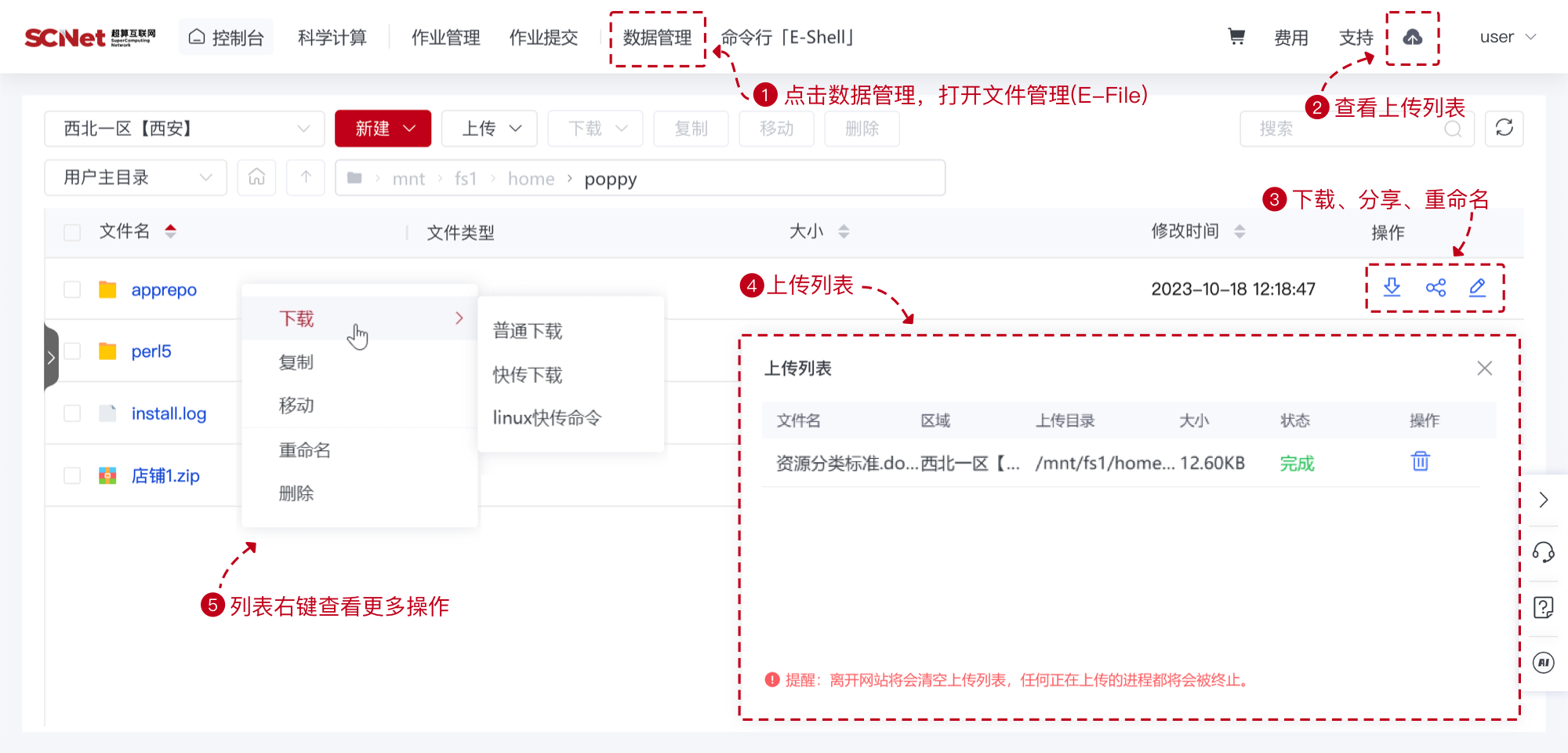
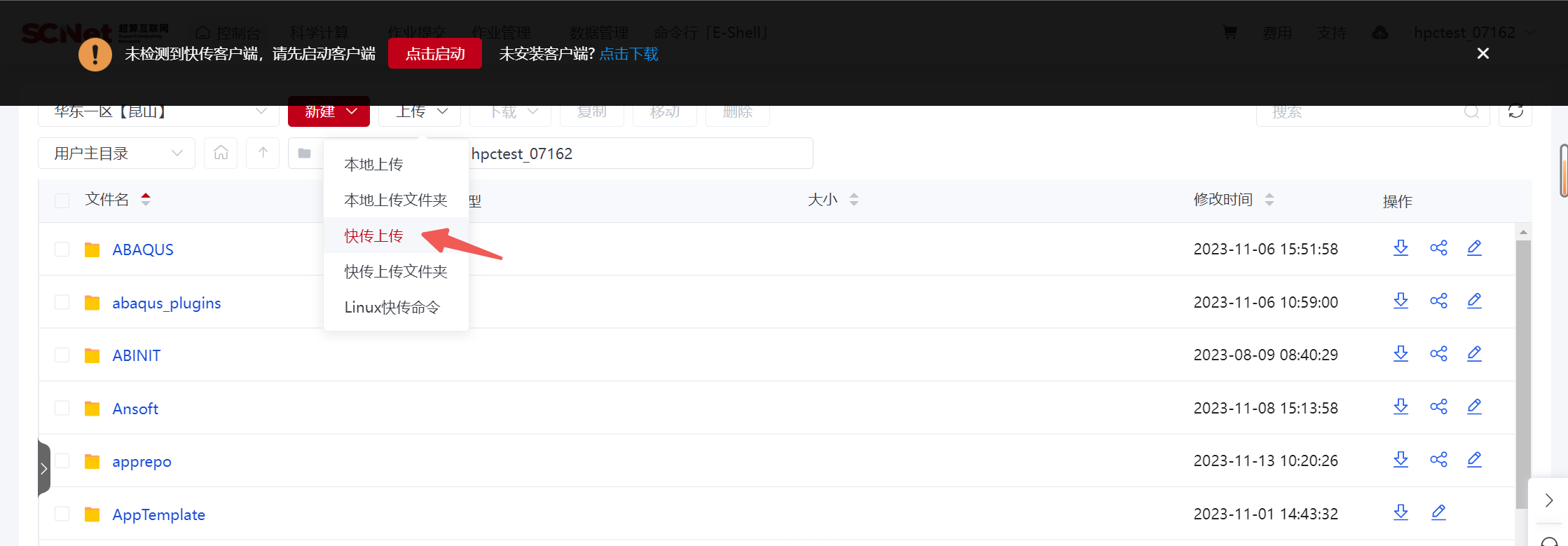 说明:
说明:
E-File 全区域支持文件共享,操作步骤如下:
点击“分享”按钮创建分享链接。 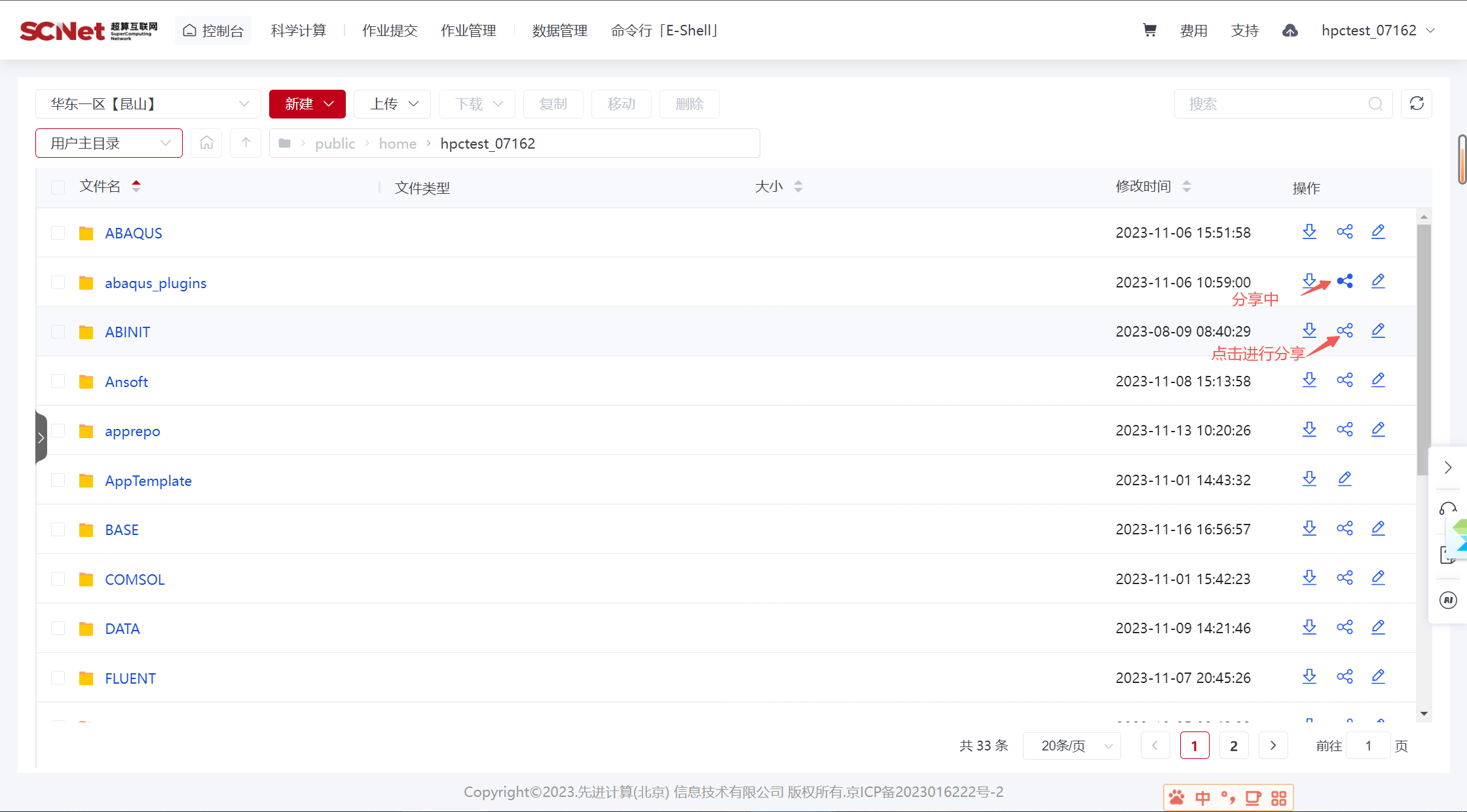
注:已创建完链接的“分享中”的文件,分享按钮为实心,否则为空心,如上图所示。
选择相应的链接方式分享给需要的人。 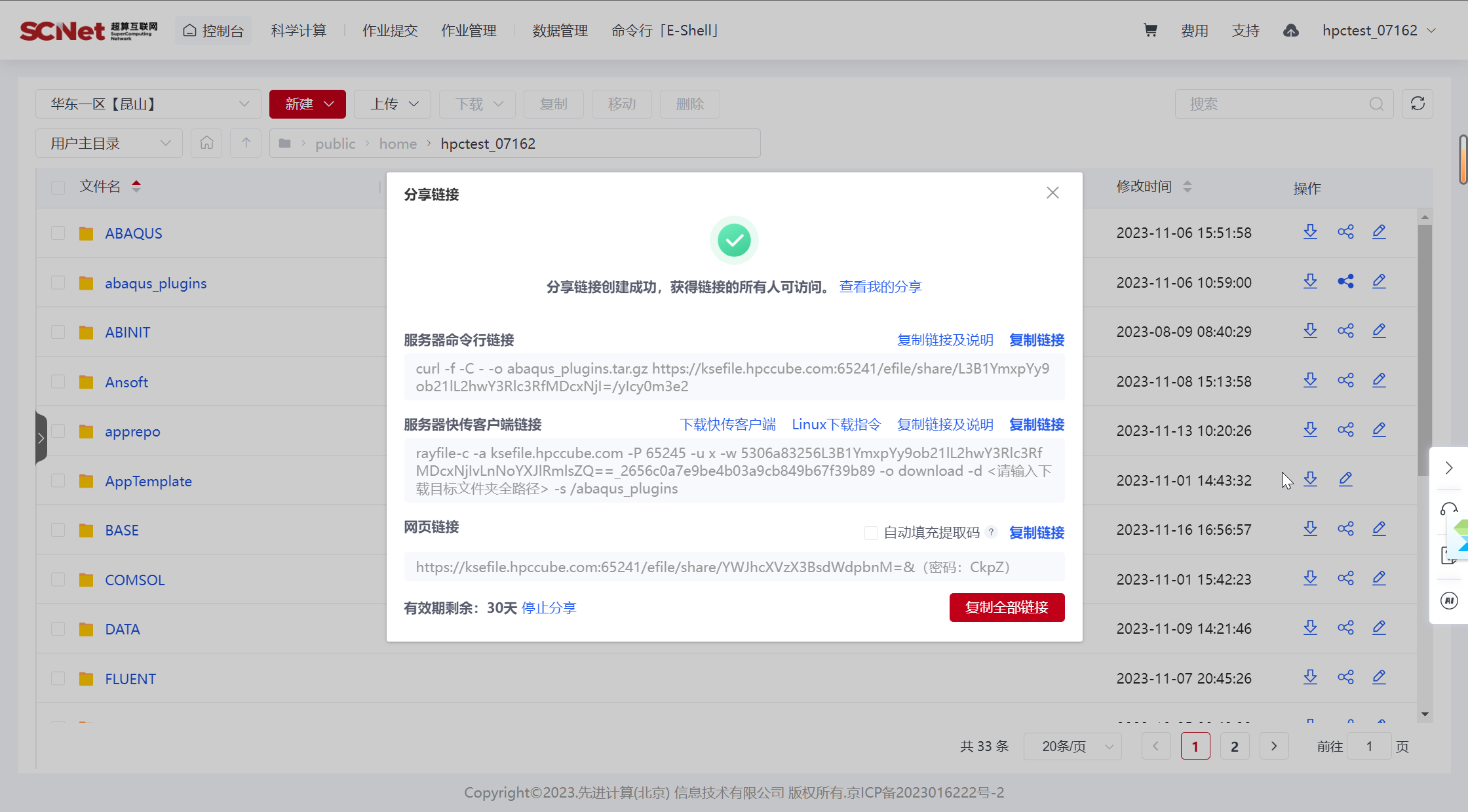
注:“快传“链接需要在Linux快传中下载,首次使用请在服务器下载快传客户端。
在“我的分享”中可查看所有已创建的链接。 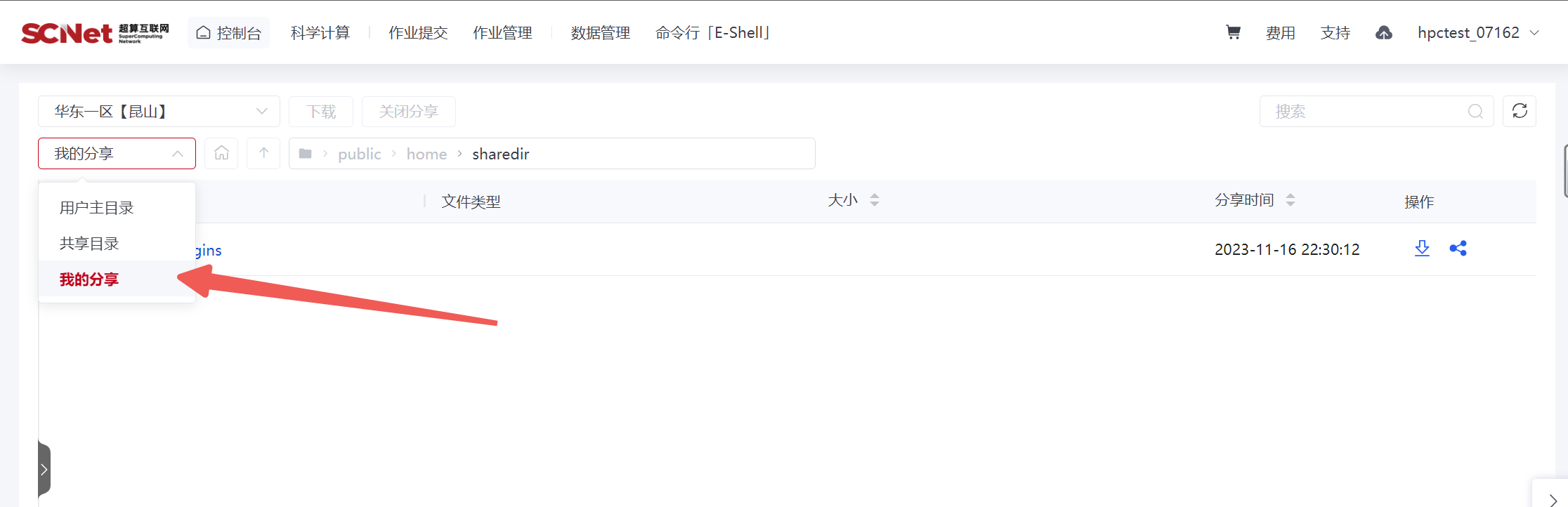
对于开通了多个计算中心资源的用户,可以通过首页的“数据管理 -> 跨域传输”实现同一账户下不同中心之间的数据传输。 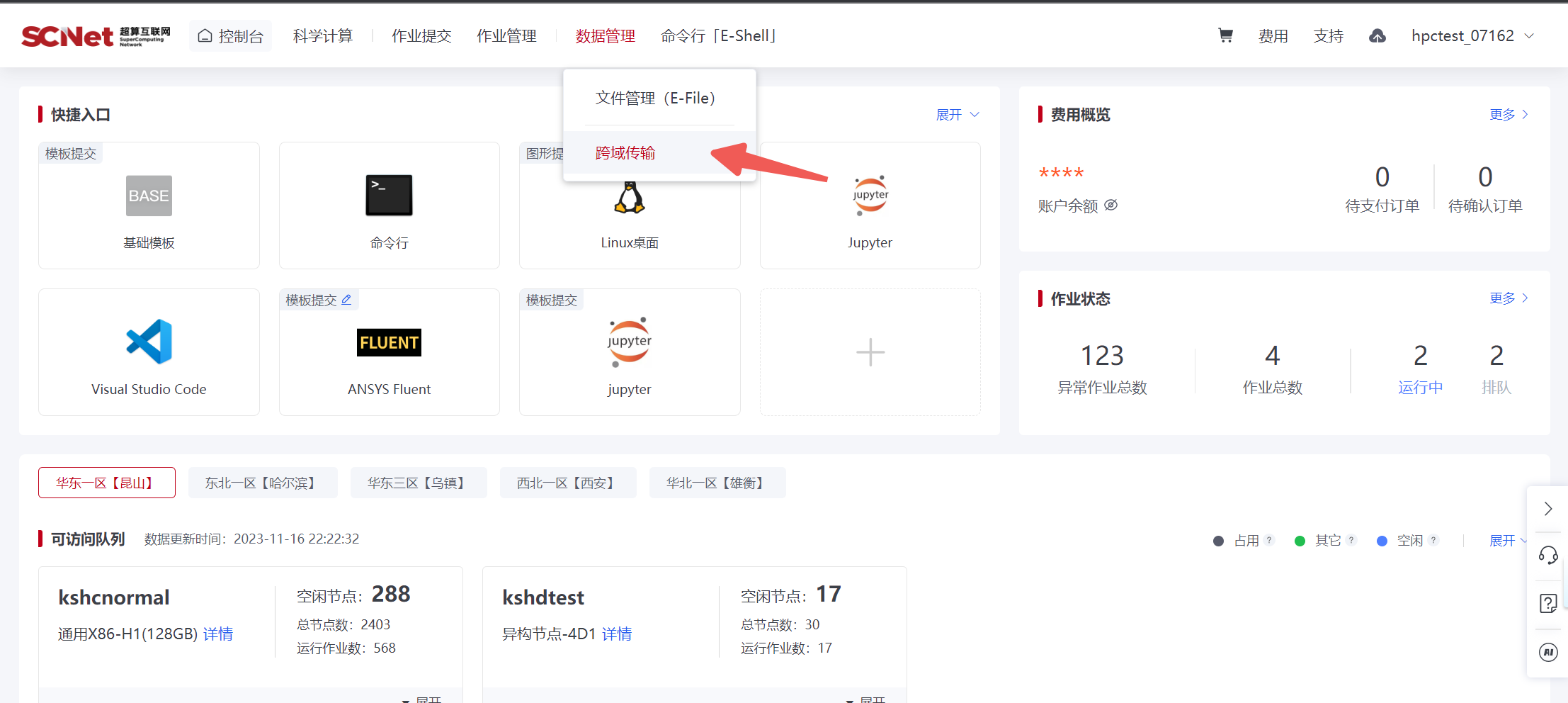
选择准备跨中心文件传输的两个计算中心,勾选上对应路径的目标文件后,即可点击蓝色箭头开始传输。可点击传输列表查看传输详情,并且可以对当前传输任务进行取消操作。 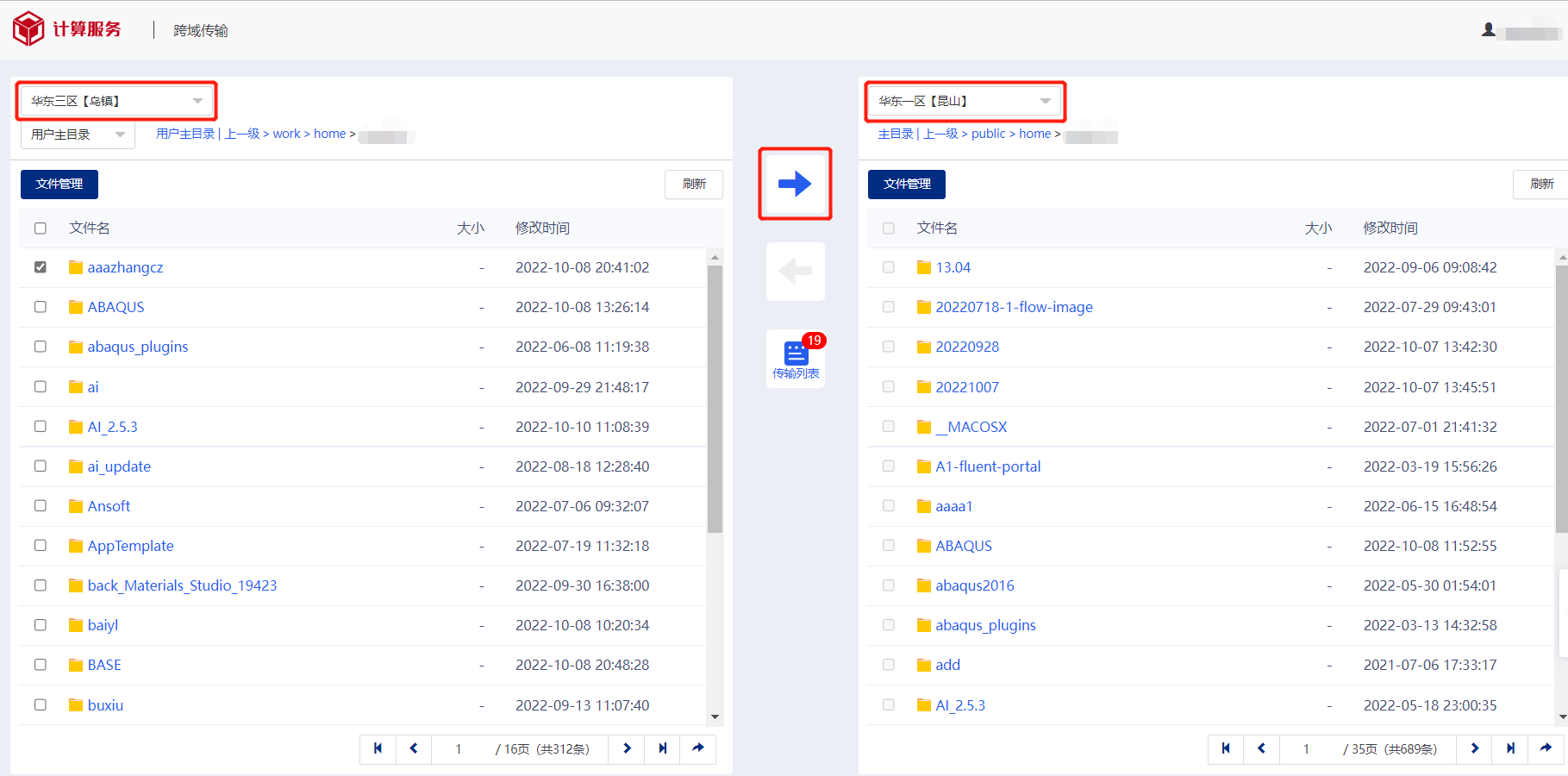
注意:跨中心传输界面若关闭不会影响当前正在传输的文件